
Outros exemplos


 
 |
MATERIAL
Um tube
Um misted
Demais click abaixo

|
PLUGINS
Simple
MuR'as Seamless
Eye Candy 5 - Impact
AP Lines - SilverLining
Brush Strokes
|
 |
Agradeço às tubeiras LOGANE, ELLYS e JOANIE pelos tubes - misted pessoal
Cores deste tutorial - Foreground #cc7b0c - Background #523011
 
1.- Preparar Gradiente - 2 cores do misted - Linear - A 0 - R 1
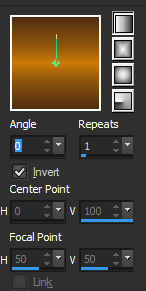
2.- New Layer - Transparent - 950x650px - preencher com a gradiente
3.- Plugin Simple - Blintz
4.- Effects - Distortion Effects - Pixelate
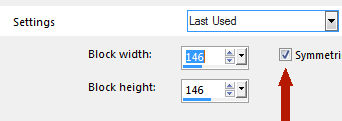
5.- Plugin Simple - Zoom Out and Flip
6.- Effects - Reflection Effects - Rotating Mirror
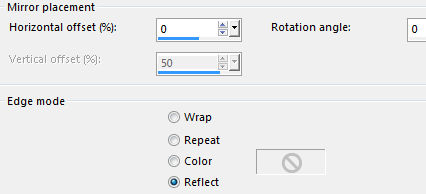
7.- Selections - Load Selection from Disk - marijo_a
Selections - Promote Selection to Layer
Selections - Modify - Contract 2 px - Preencher com a cor clara
Selections - Modify - Contract 2 px - Preencher com a cor escura
Selections - Modify - Contract 2 px - Preencher com a cor clara
8.- Plugin - MuR'as Seamless - Tile Frame
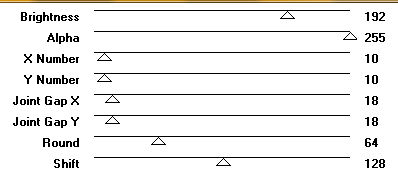
9.- Effects - Reflectios Effects - Kaleidoscope
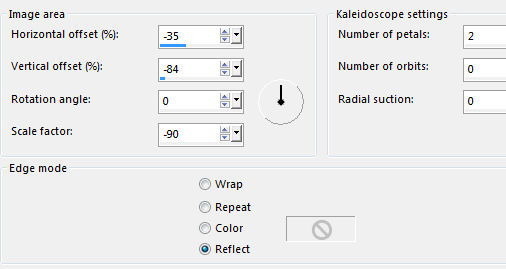
10.- Eye Candy 5 - Impact - Preset - Clear, no drop shadow
Deselecionar
11.- Effects - Image Effects - Seamless Tiling Horizontal
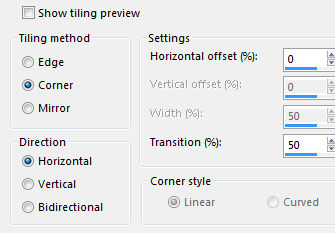
Effects - 3DEffects - Drop Shadow 0, 0, 60, 30, preto
12.- Ativar a Raster 1 - Selections - Load Selection from Disk - marijo_b
Selections - Promote Selection to Layer
13 - Manter a Seleção - Plugin AP Lines - SilverLining
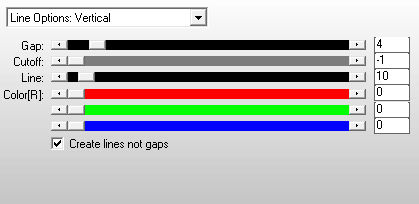
14.- Ainda Selecionado - Effets - Texture Effects - Fur
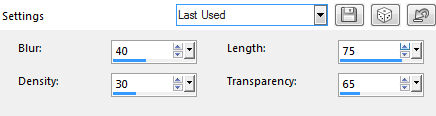
Deselecionar
15.- Plugin - Brush Strokes - Sprayed Strokes 12, 7 - Right Diag
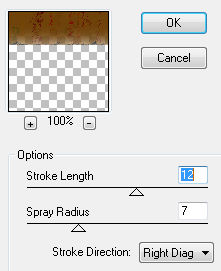
Drop Shadow 0, 0, 60, 30, preto
16.- Edit - Copiar e colar deco_1 - como nova Layer (blend mode a seu gosto)
Effects - Image Effects - Offset

17.- Edit - Copiar e colar - deco - como nova layer (blend mode a seu gosto)
Effects - Image Effects - Offset
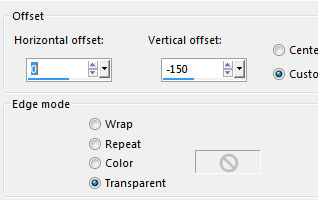
18.- Edit Copiar e colar o misted - como no modelo
Effects - Image Effects - Seamless Tiling (como acima)
19.- Edit Copiar e colar como nova layer - deco_2 (blend mode a seu gosto)
LAYERS
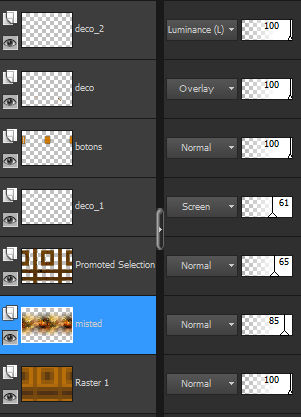
20.- Image - add borders - 1px - cor escura
Image - add borders - 1px - cor clara
Image - add borders - 40px - cor escura
21.- Ferramenta Magic Wand - Selecionar as bordas
22.- Effects - Texture Effects - Fur (como acima)
23.- Plugin - Brush Strokes - Sprayed Strokes (como acima)
34.- Selections - Invert - Drop Shadow 0, 0, 80, 40, preto
Deselecionar
35.- Copiar e colar o tube principal (ver modelo)
Drop Shadow - critério pessoal
36.- Image - add borders - 1px - cor clara
37 .- Assinar - Layers - Merge All Flatten
38.- Image - Resize 950px Width - Salvar em .jpg
Espero que apreciem, obrigada.
Este tutorial foi criado e publicado em 20 de março de 2016 por Maria José Prado. É protegido por lei de Copyright e não poderá ser copiado, retirado de seu lugar, traduzido ou utilizado em listas de discussão sem o consentimento prévio e escrito de sua autora acima declinada.
VARIANTES
|


